向日葵远程如何设置自动登录
2025-02-19
来源:bjmtth
编辑:佚名
向日葵远程控制软件因其便捷性和高效性,在众多远程控制软件中脱颖而出。其中,自动登录功能更是大大简化了用户的操作流程。本文将详细介绍如何设置向日葵远程的自动登录功能。
一、打开向日葵远程控制软件
首先,确保向日葵远程控制软件已经正确安装在你的设备上。然后,双击软件图标打开软件。
二、进入设置界面
在向日葵远程控制软件的主界面中,找到并点击右上角的菜单按钮。这个按钮通常呈现为三个垂直点或三条水平线的图标。点击后,会弹出一个菜单。在菜单中,选择“设置”选项,进入设置界面。
三、设置自动登录
在设置界面中,找到并点击“常规”选项卡。然后,在“启动登录”区域,你会看到一个“自动登录”的选项。勾选这个复选框,即表示你选择了自动登录功能。
设置完成后,点击界面下方的“确定”或“保存”按钮,以保存你的设置。
四、验证自动登录功能
下次启动向日葵远程控制软件时,你会发现软件已经自动登录了你的账号,无需再次手动输入账号密码。这就表示你已经成功设置了自动登录功能。
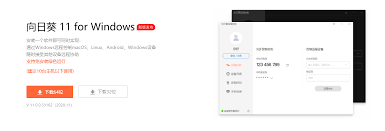
总的来说,向日葵远程的自动登录功能设置过程简单明了。只需几步操作,就能让你省去每次手动登录的繁琐步骤,提高工作效率。希望这篇文章能帮助到你,让你更好地使用向日葵远程控制软件。
相关下载
小编推荐
更多++









